pixso制作演示文稿的方法
时间:2023-09-27 15:58:04作者:极光下载站人气:106
pixso中可以进行白板文件的创建,比如当你需要进行演示文稿的设计时,那么在pixso中创建一个白板文件之后,在该窗口中即可进行新建演示文稿操作,且提供了多种演示文稿的模板样式,根据自己的创作需求内容来选择模板进行创建,在创建的过程中可以进行自定义添加幻灯片页面编辑内容,当你通过pixso将演示文稿编辑完成之后,还可以直接在pixso中进行演示播放查看效果,下方是关于如何使用pixso制作演示文稿的具体操作方法,如果你需要的情况下可以看看方法教程,希望对大家有所帮助。
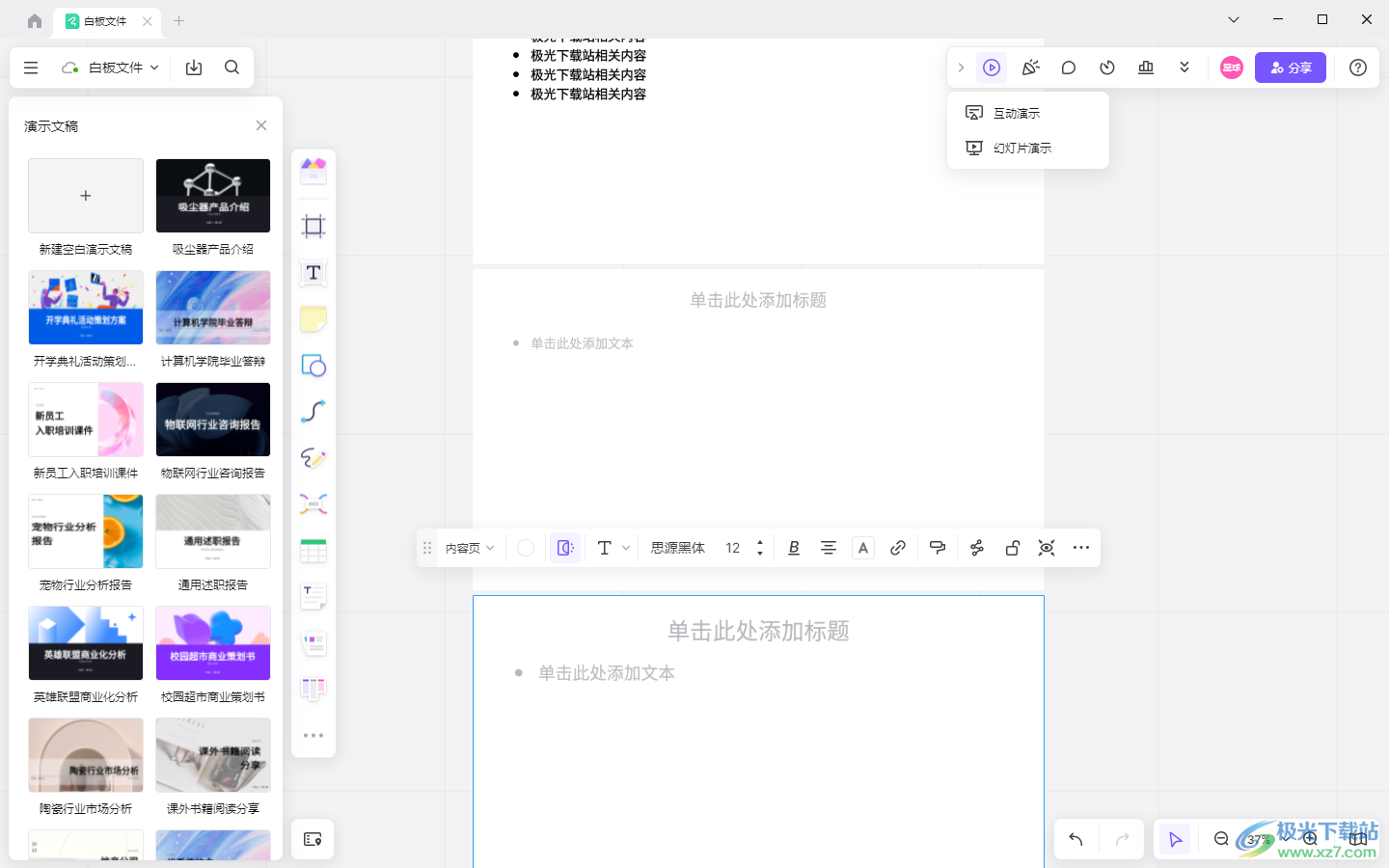
方法步骤
1.首先,点击打开pixso,之后在页面上直接点击【新建白板文件】按钮进入。
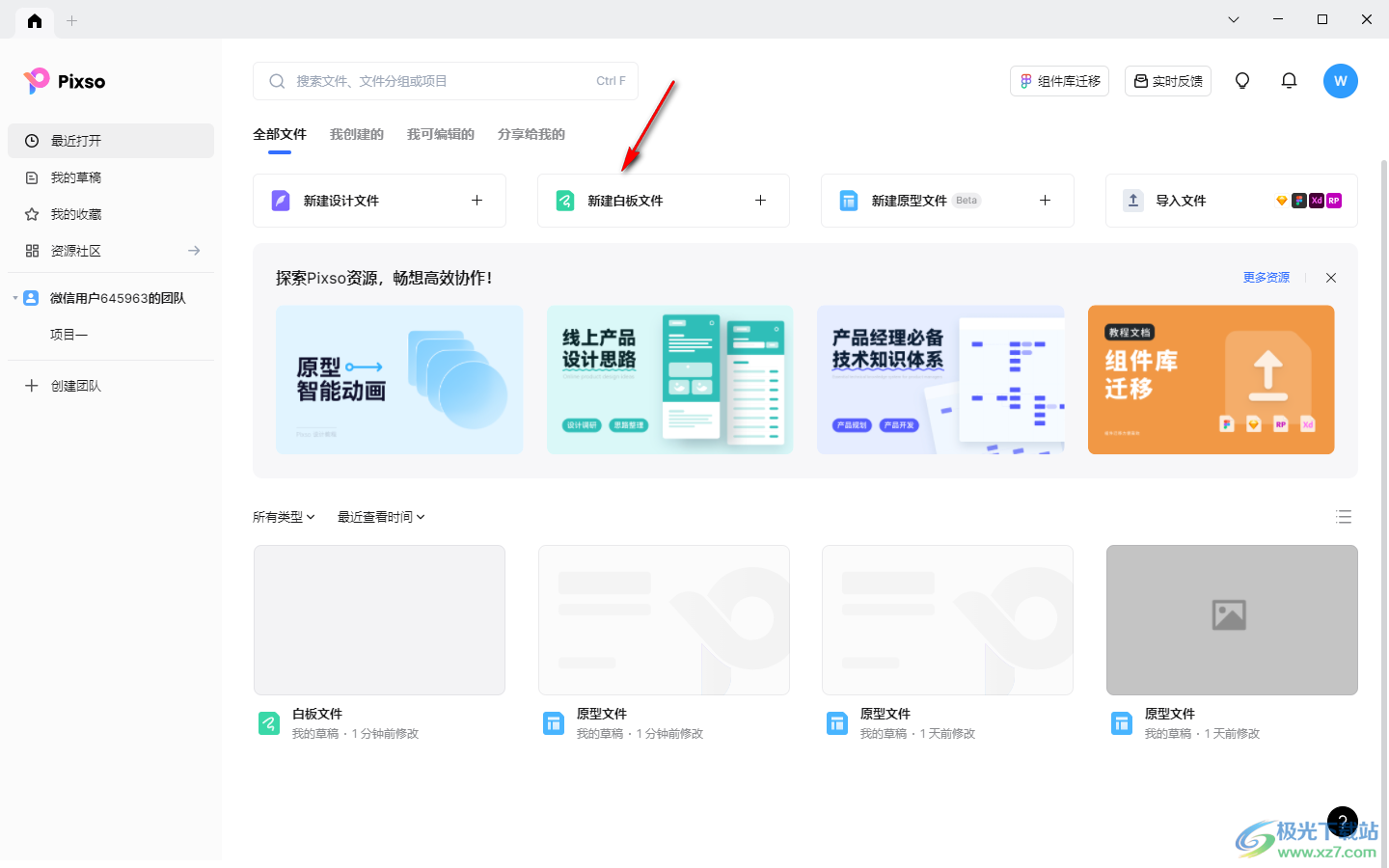
2.进入到页面之后,在页面的左侧工具栏中,直接将【…】图标进行点击一下。
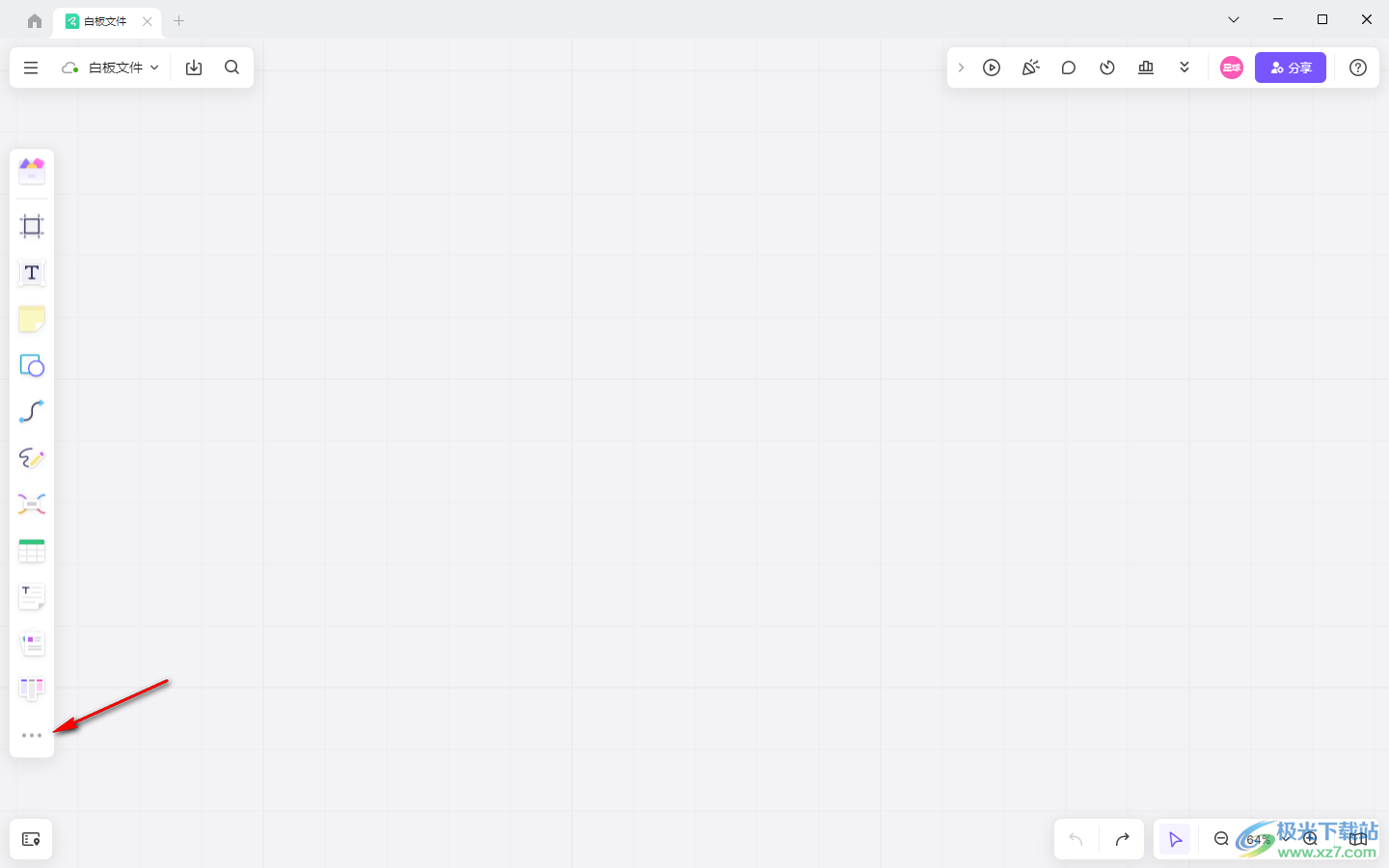
3.随后即可在旁边弹出一个菜单窗口,在该窗口中将【演示文稿】功能选项进行单击即可。
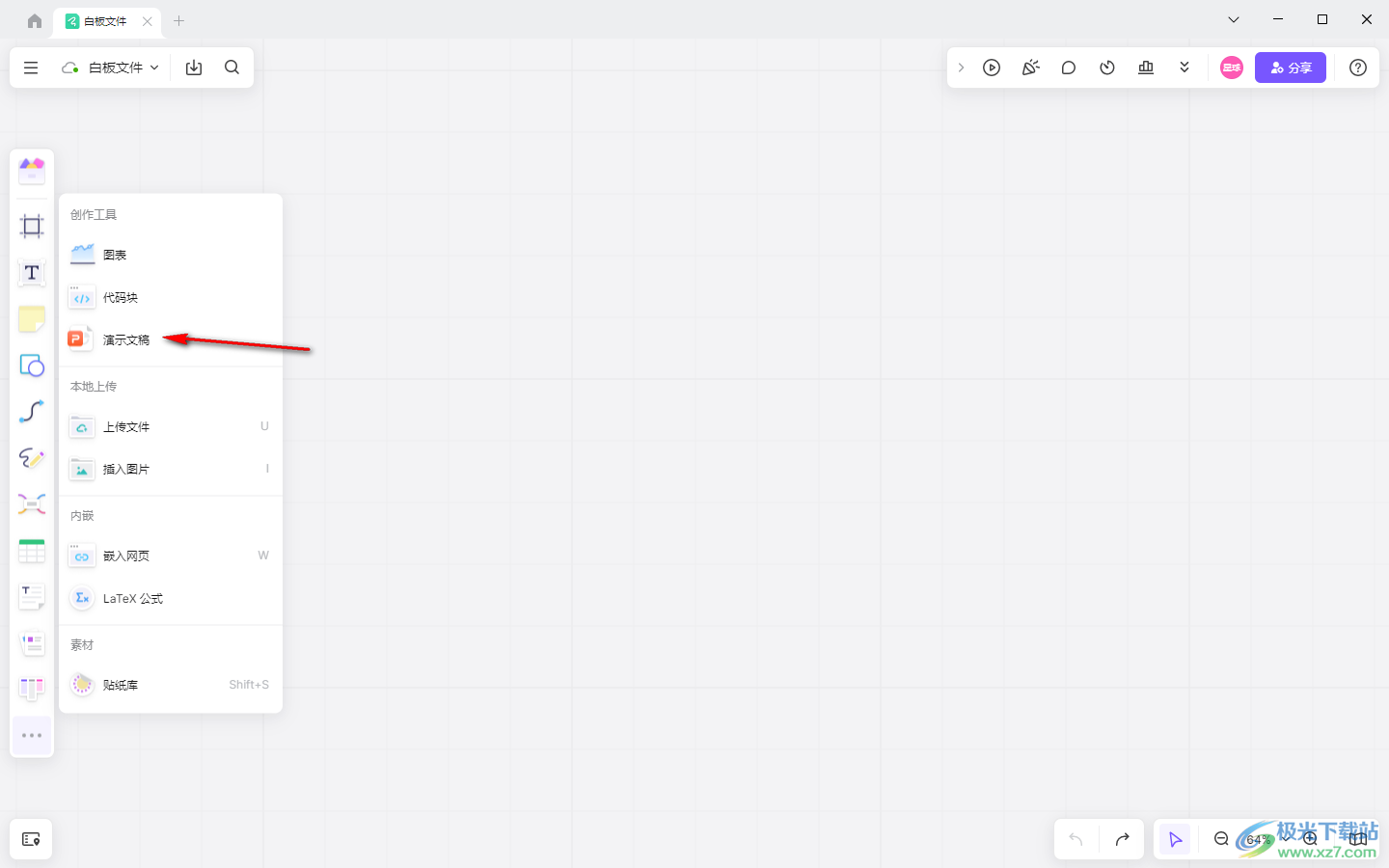
4.随后在左侧即可出现多种演示文稿的模板,你可以选择自己需要的模板进行新建,或者直接新建一个空白的演示文稿。

5.之后即可在页面上进行编辑自己需要创建的内容,如图所示。
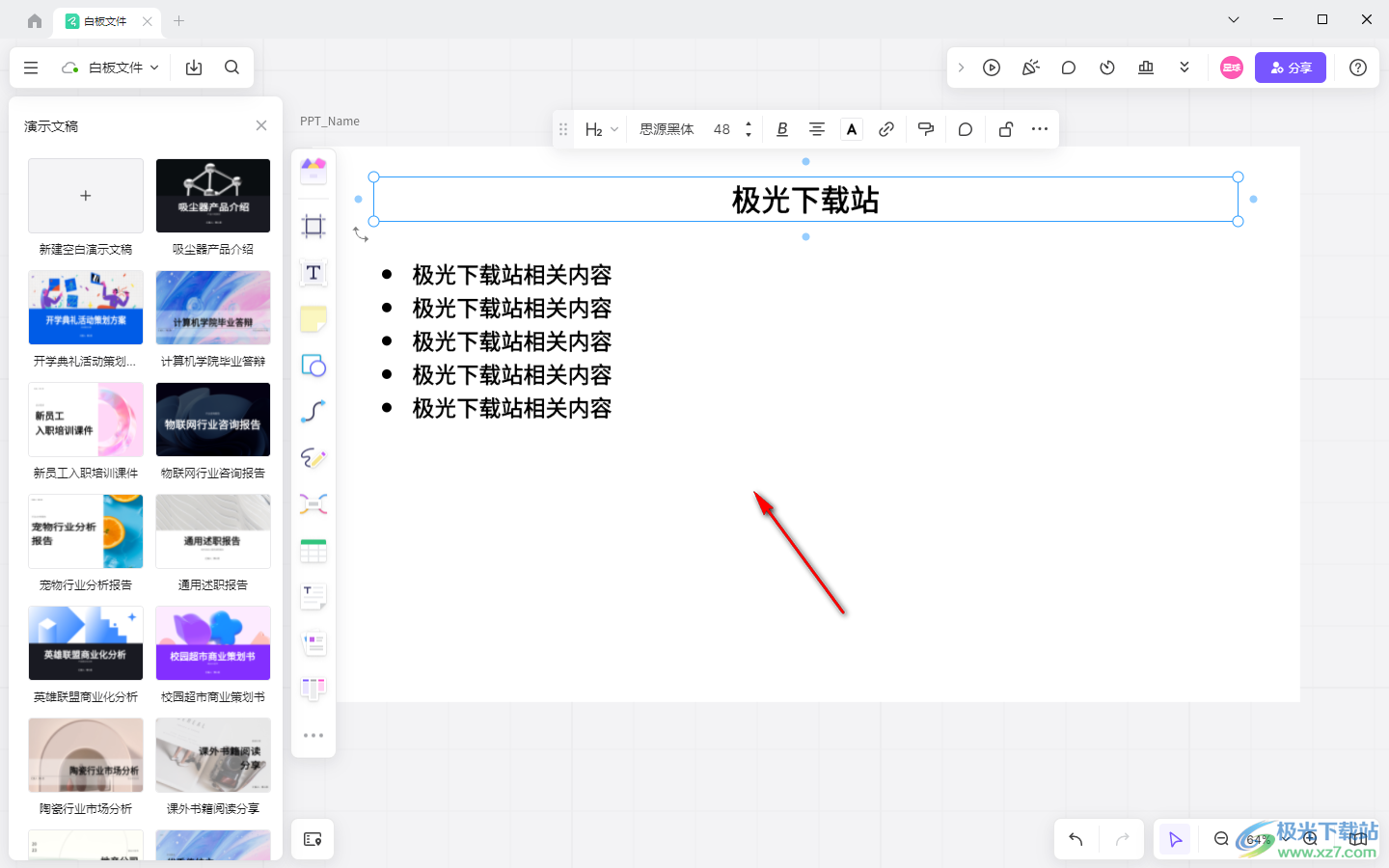
6.并且还可以点击新建的幻灯片下的【+】图标进行新建多张幻灯片,完成编辑之后,点击右上角的演示播放按钮图标。
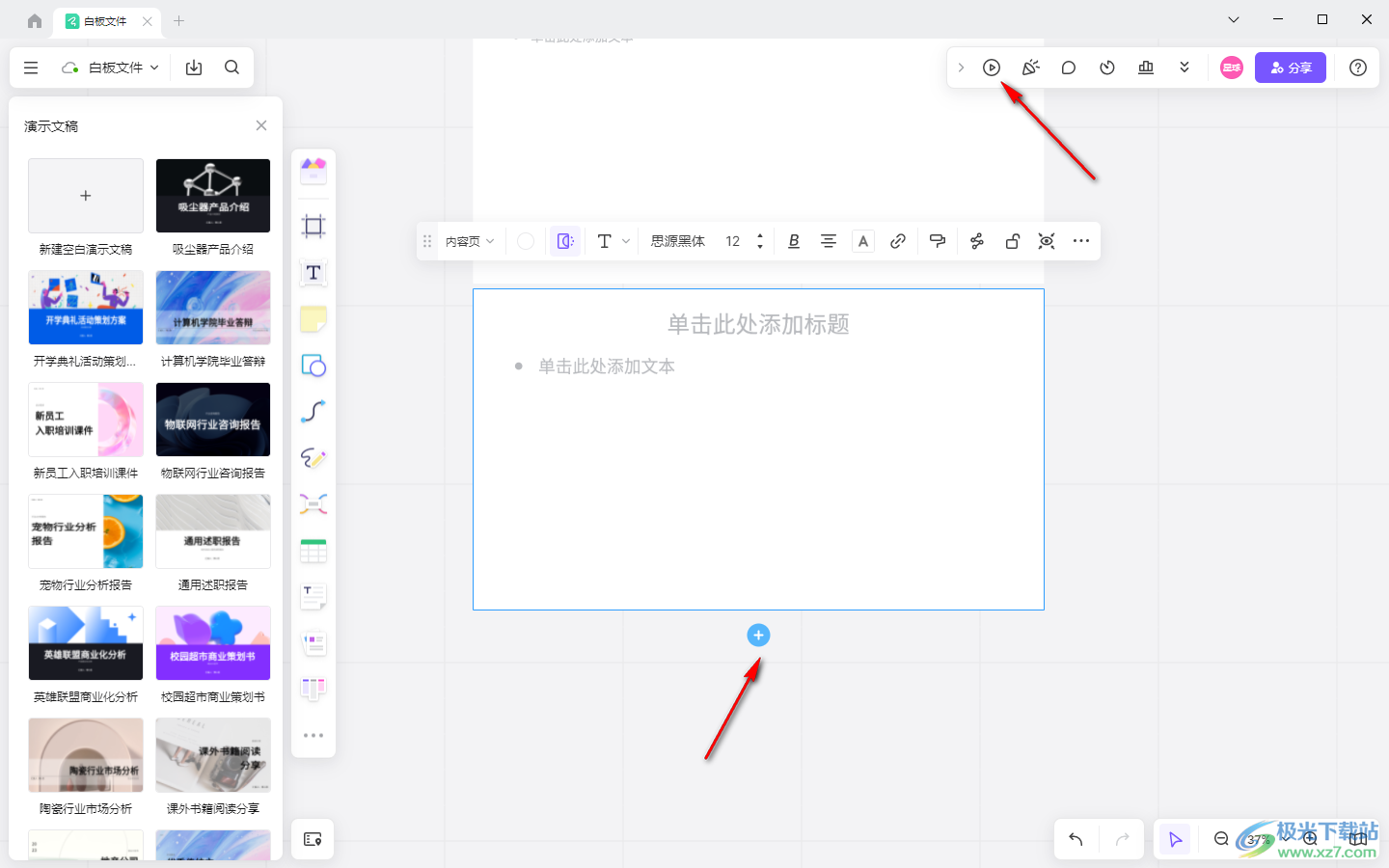
7.在弹出的子选项中可以选择【幻灯片演示】选项进行幻灯片的放映。
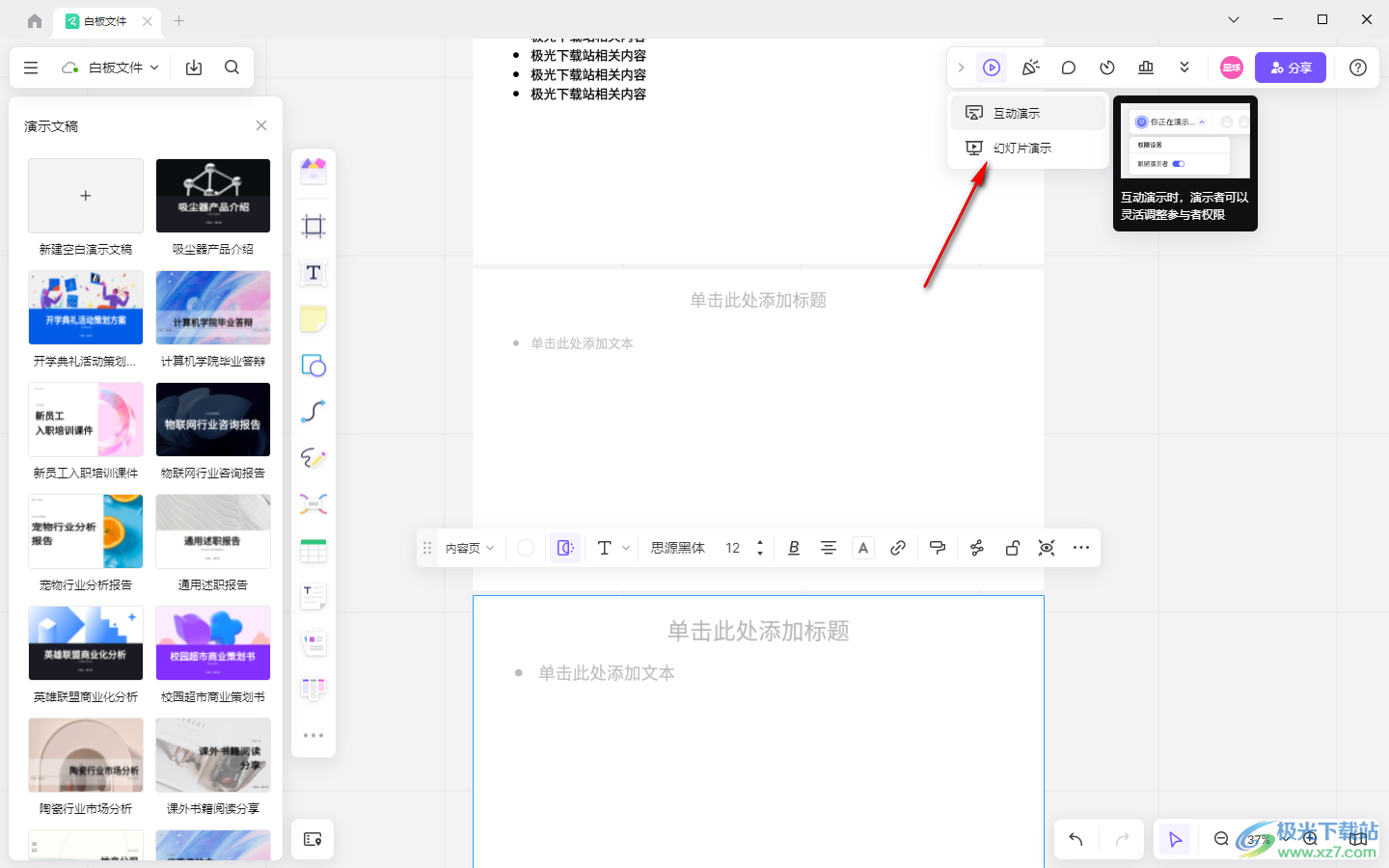
以上就是关于如何使用pixso制作演示文稿的具体操作方法,在pixso中可以进行幻灯片演示文稿的制作,以及可以制作思维导图或者是表格等内容,是一个多功能的实用设计软件,并且操作起来也比较简单,感兴趣的话可以操作试试。

大小:64.2 MB版本:v1.49.2.1 官方版环境:WinXP, Win7, Win8, Win10, WinAll
- 进入下载
相关下载
热门阅览
- 1百度网盘分享密码暴力破解方法,怎么破解百度网盘加密链接
- 2keyshot6破解安装步骤-keyshot6破解安装教程
- 3apktool手机版使用教程-apktool使用方法
- 4mac版steam怎么设置中文 steam mac版设置中文教程
- 5抖音推荐怎么设置页面?抖音推荐界面重新设置教程
- 6电脑怎么开启VT 如何开启VT的详细教程!
- 7掌上英雄联盟怎么注销账号?掌上英雄联盟怎么退出登录
- 8rar文件怎么打开?如何打开rar格式文件
- 9掌上wegame怎么查别人战绩?掌上wegame怎么看别人英雄联盟战绩
- 10qq邮箱格式怎么写?qq邮箱格式是什么样的以及注册英文邮箱的方法
- 11怎么安装会声会影x7?会声会影x7安装教程
- 12Word文档中轻松实现两行对齐?word文档两行文字怎么对齐?
网友评论